Come disattivare Adobe Flash in Microsoft Edge su Windows 10
Se utilizzi Windows 10 e il nuovo browser Edge di Microsoft, potresti chiederti come disattivare Adobe Flash? Per impostazione predefinita, Microsoft Edge ha il supporto integrato per Adobe Flash, quindi è praticamente abilitato tutto il tempo.
Se devi utilizzare Flash mentre navighi sul Web, non devi preoccuparti di nulla. Tuttavia, se sei come me e vuoi disattivare Flash a causa delle numerose vulnerabilità di sicurezza che si presentano costantemente, allora c'è un modo semplice per farlo in Edge.
Disattiva Flash in Microsoft Edge
La prima cosa che vorrai fare è fare clic sull'icona Altre azioni in alto a destra nella finestra del browser. L'icona ha tre piccoli punti su di essa ed è simile al pulsante Opzioni in Google Chrome che ha tre linee orizzontali.

Nella parte inferiore della finestra di dialogo, fai clic su Impostazioni . Questo farà apparire una piccola finestra sul lato destro della finestra del browser. Niente più finestre di dialogo popup! Questo elemento di design sembra provenire direttamente dalla barra Charms di Windows 8 che mostrava uno sul lato destro dello schermo quando si spostava il mouse sui bordi.
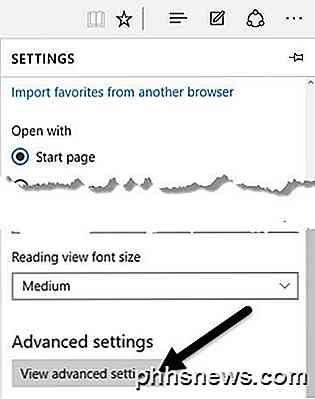
Ora vai avanti e fai clic su Visualizza impostazioni avanzate nella parte inferiore del riquadro. Questo caricherà tutte le impostazioni nello stesso riquadro. Verso l'alto, dovresti vedere un'opzione chiamata Use Adobe Flash Player e dovrebbe essere attivata.
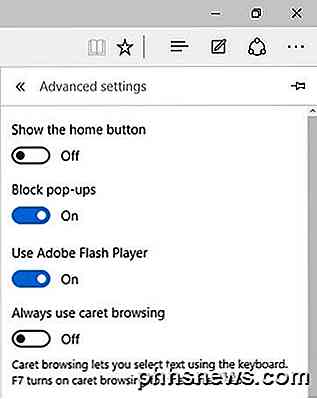
Fai clic sul piccolo pulsante di attivazione e imposterà l'opzione su Off . Ora hai disattivato Adobe Flash in Microsoft Edge! Ora se dovessi visitare un sito web che richiede Flash, riceverai un messaggio che dice che Flash non è installato.
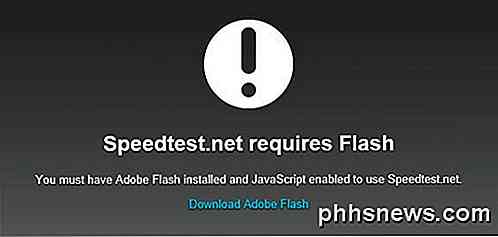
Risoluzione dei problemi con Adobe Flash in Microsoft Edge
Poiché Microsoft Edge è ancora in fase di sviluppo, è possibile che si verifichino alcuni problemi che impediscono a un sito Web di riprodurre contenuti Flash.
Anche dopo aver assicurato che Adobe Flash fosse abilitato sulla mia macchina Windows 10, mi sono imbattuto in diversi siti che semplicemente non avrebbero caricato i video Flash in Edge. Suppongo che sia solo un problema di compatibilità che probabilmente verrà risolto entro pochi mesi. Ho anche aggiornato la mia macchina Windows 7 a Windows 10, quindi anche questo potrebbe essere il problema.
Nel frattempo, puoi tornare all'apertura della pagina Web in Internet Explorer 11. Per fare ciò, visita il sito Web e fai di nuovo clic sull'icona Altre azioni. Questa volta fai clic su Apri in Internet Explorer .
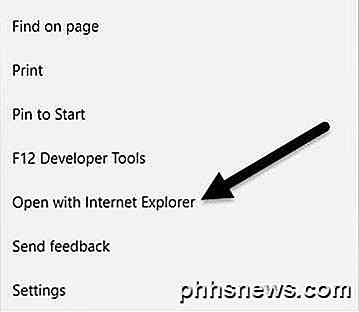
Se vuoi davvero che Flash funzioni senza dover utilizzare IE, puoi provare a eseguire un ripristino in Windows 10 o eseguire un'installazione completa di Windows 10 dal supporto di avvio. L'opzione Reimposta non richiede molto tempo, quindi è una buona prima opzione.
Quando esegui un Reset, assicurati di scegliere l'opzione per eliminare tutto e quindi reinstallare Windows. Ovviamente, è ridicolo dover reinstallare Windows per far funzionare semplicemente Flash in un browser, ma di solito le cose funzionano con Microsoft.
Se hai qualche domanda, sentiti libero di postare un commento. Godere!

Come modificare il comportamento del tasto Invio in Excel
Per impostazione predefinita, quando si digitano le informazioni in Excel e quindi si preme "Invio", Excel sposta la casella di selezione di una cella in basso. Tuttavia, cosa succede se vuoi inserire le informazioni da sinistra a destra invece? Ti mostreremo una semplice impostazione in Excel che puoi modificare per risolvere il tuo problema.

Come condividere HomeKit Access con familiari, coinquilini e ospiti
Qual è il punto di avere una casa del futuro se i tuoi familiari, coinquilini o ospiti non possono usufruire di tutti le sue caratteristiche? Condividi l'atmosfera del futuro, consentendo al loro account iCloud di controllare le tue luci intelligenti, il termostato e altro. Perché dovrei farlo? CORRELATO: Che cos'è Apple HomeKit?


